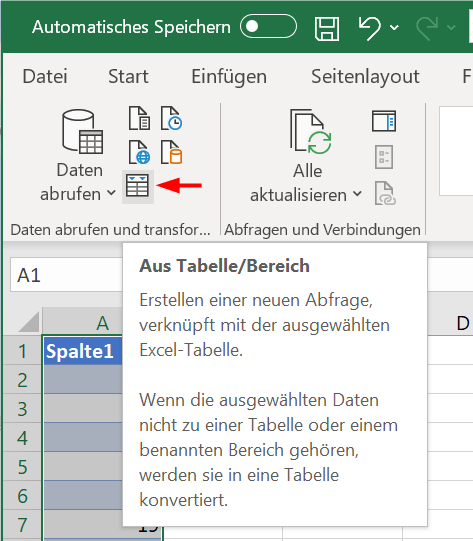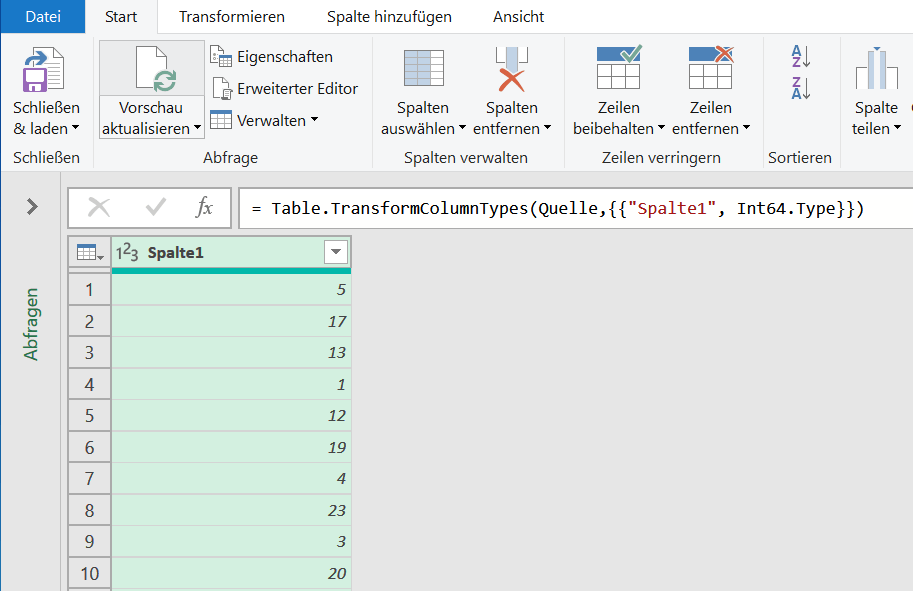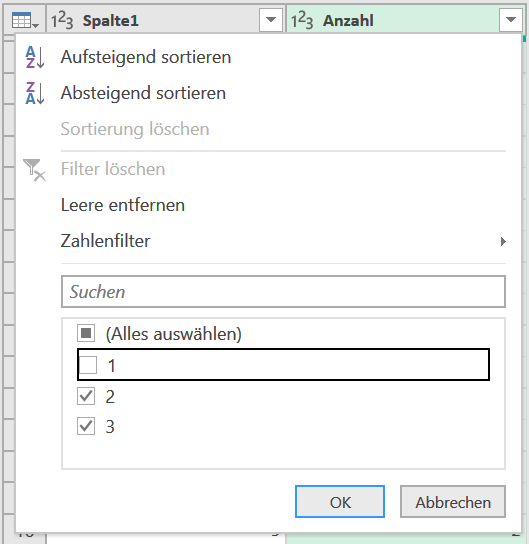Xtract: Aus einer umfangreichen Liste sollen alle nur 1 Mal existierenden Werte entfernt und anschließend die Duplikate gelöscht werden.
Wissensstand: Level 1 ⇒ Einsteiger in PQ, keine/kaum Erfahrung
Unikat-Werte einer Liste entfernen und anschließend Duplikate löschen
In einem Forum wurde die Anfrage gestellt, wie aus einer großen, einspaltigen Liste alle nur ein Mal existierenden Werte entfernt werden können und nach Möglichkeit die verbleibenden Zellen so gefiltert werden, dass dann alle Duplikate gelöscht werden. Unterschiedliche Lösungen auf Formel-Basis und auch per VBA wurden angeboten; die Ausführungsgeschwindigkeit war jedoch nicht immer zufriedenstellend. 😐
Ich habe eine Lösung auf der Power Query-Basis erarbeitet, welche auch für Einsteiger recht gut nachvollziehbar ist. Als Beispiel können Sie diese Datei von unserem Server herunterladen, damit Sie die gleichen Voraussetzungen beim erproben des Lösungsweges haben. Hier nun die detaillierte, schrittweise Anleitung für einen möglichen Weg:
- Markieren Sie eine beliebige Zelle in den Daten.
- StrgT oder StrgL um aus den Daten eine formatierte Liste/Intelligente Tabelle zu erstellen.
- Wechseln Sie im Menü zum Punkt Daten.
- Klicken Sie im Menüband auf das Symbol Aus Tabelle/Bereich:
- Nach diesem Schritt stellt sich Ihr Bildschirm so dar (Ausschnitt):
- Wenn es Ihnen der besseren Übersicht wegen lieber ist, können Sie die Daten aus Spalte1 aufsteigend sortieren, es ist aber nicht erforderlich.
- Rechtsklick in die Überschrift und wählen Sie im Kontextmenü Gruppieren nach…
- Im Dialogfenster können Sie alle Vorgaben so belassen und sofort auf OK Klicken.
- Power Query hat automatisch eine neue Spalte mit der Überschrift Anzahl erstellt. Rechtsklick auf den Dropdown-Pfeil
 und entfernen Sie das Häkchen beim Wert 1:
und entfernen Sie das Häkchen beim Wert 1:
- Da in der Liste nun nur noch die mehrfach vorkommenden Werte als Unikat enthalten sind, markieren Sie die Spalte Anzahl durch Klick in die Überschrift und löschen Sie diese beispielsweise durch einen Klick auf Entf oder über das Menü bzw. Kontextmenü.
- Ich belasse es bei dieser Reihenfolge, weil sie eher das Original angelehnt ist. Sie können natürlich das Ergebnis noch auf- oder absteigend sortieren. 🙂
Dass Ziel ist erreicht, ein Klick auf des Symbol Schließen & laden wird die gefilterte Liste in ein neues Tabellenblatt speichern, wenn sie auf den Text unterhalb des Symbols Klicken und im Kontextmenü Schließen & laden in… wählen, können Sie auf dem aktuellen Tabellenblatt (Bestehendes Arbeitsblatt) die Startposition der berechneten Liste festlegen. – Meine fertige Lösung können Sie hier herunterladen.
Hat Ihnen der Beitrag gefallen?
Erleichtert dieser Beitrag Ihre Arbeit?
Dann würde ich mich über einen Beitrag Ihrerseits z.B. 1 € freuen … (← Klick mich!)